Excel 2010的浮动工具栏功能
2013年12月06日 21:03 发布来源:Excel网
Excel 2010的浮动工具栏功能使软件更显人性化。在Excel 2010中,选择表格数据后,浮动工具栏会自动显示。当选择数据并单击鼠标右键时,该工具栏还会与快捷菜单一起显示。若不希望出现浮动工具栏,可将其禁止,操作方法如下。
1、单击“文件”选项卡。在左侧功能选项列表中单击“选项”选项。弹出“Excel选项”对话框。
2、在右侧的“用户界面选项”栏下。取消”选择时显示浮动工具栏”复选框的选中状态。如图1所示。
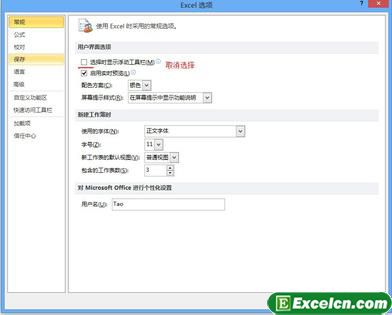
图1
3、单击“确定”按钮。关闭对话框。在文档中选择文本。将不会再显示浮动工具栏。
原创文章如转载请注明:转载自Excel学习网 [ http://www.excelxx.com/]
需要保留本文链接地址:http://www.excelxx.com/jiaocheng/excel2010/68.html
需要保留本文链接地址:http://www.excelxx.com/jiaocheng/excel2010/68.html
上一篇:自定义Excel2010快速访问工具栏
下一篇:巧妙设置Excel2010状态栏
相关教程:
经典Excel学习视频及教程推荐:
Excel优秀工具推荐:
小工具推荐:
